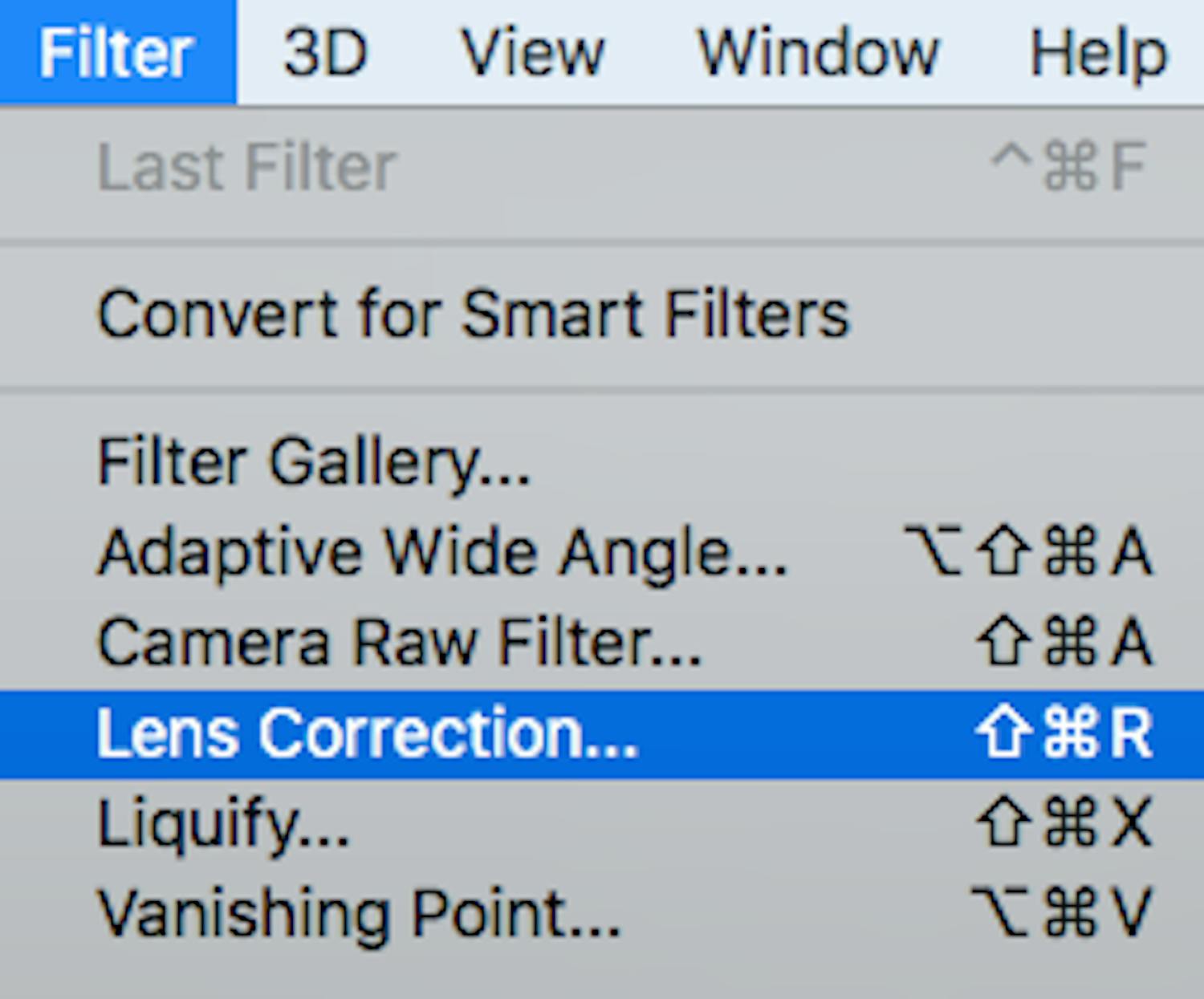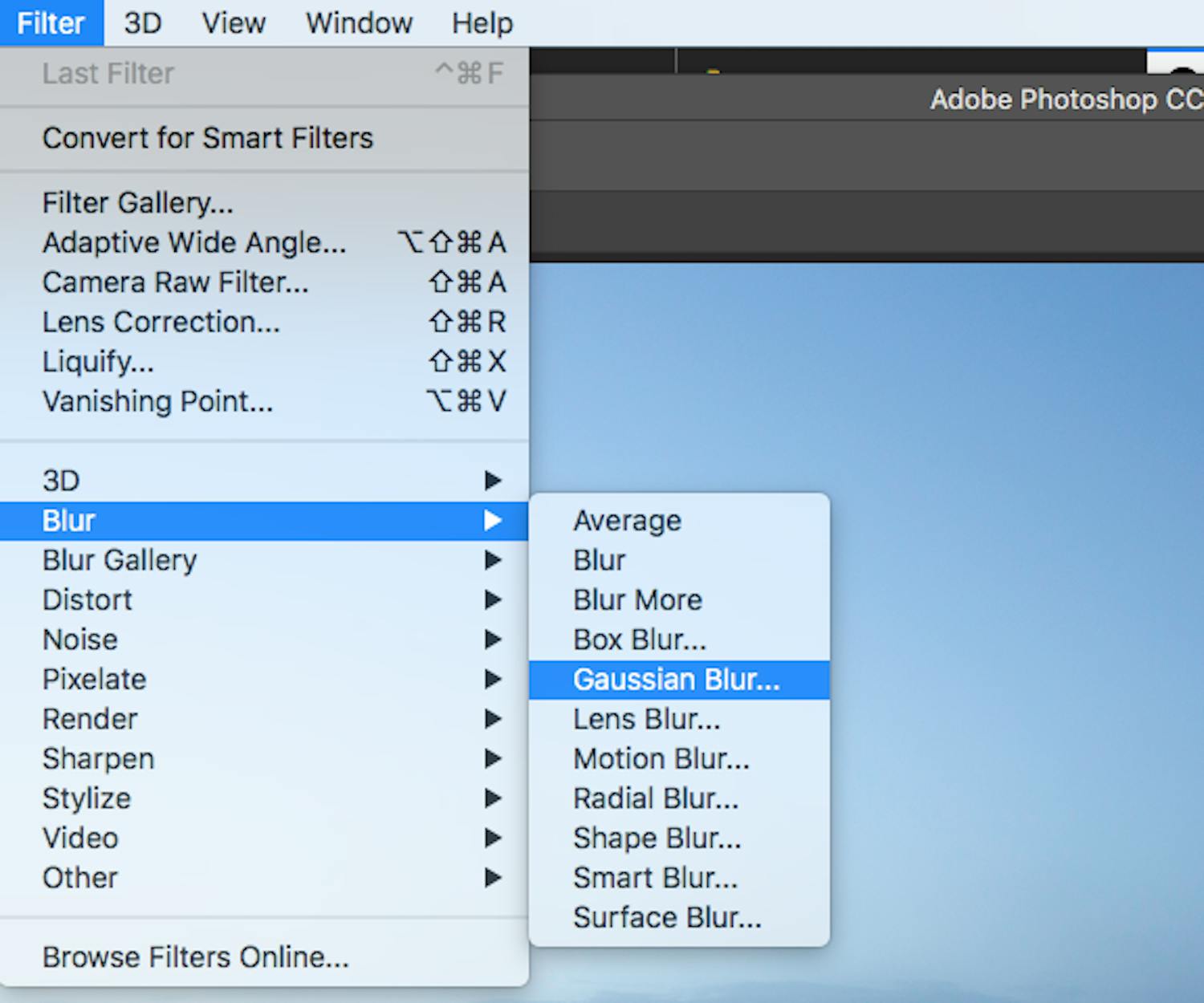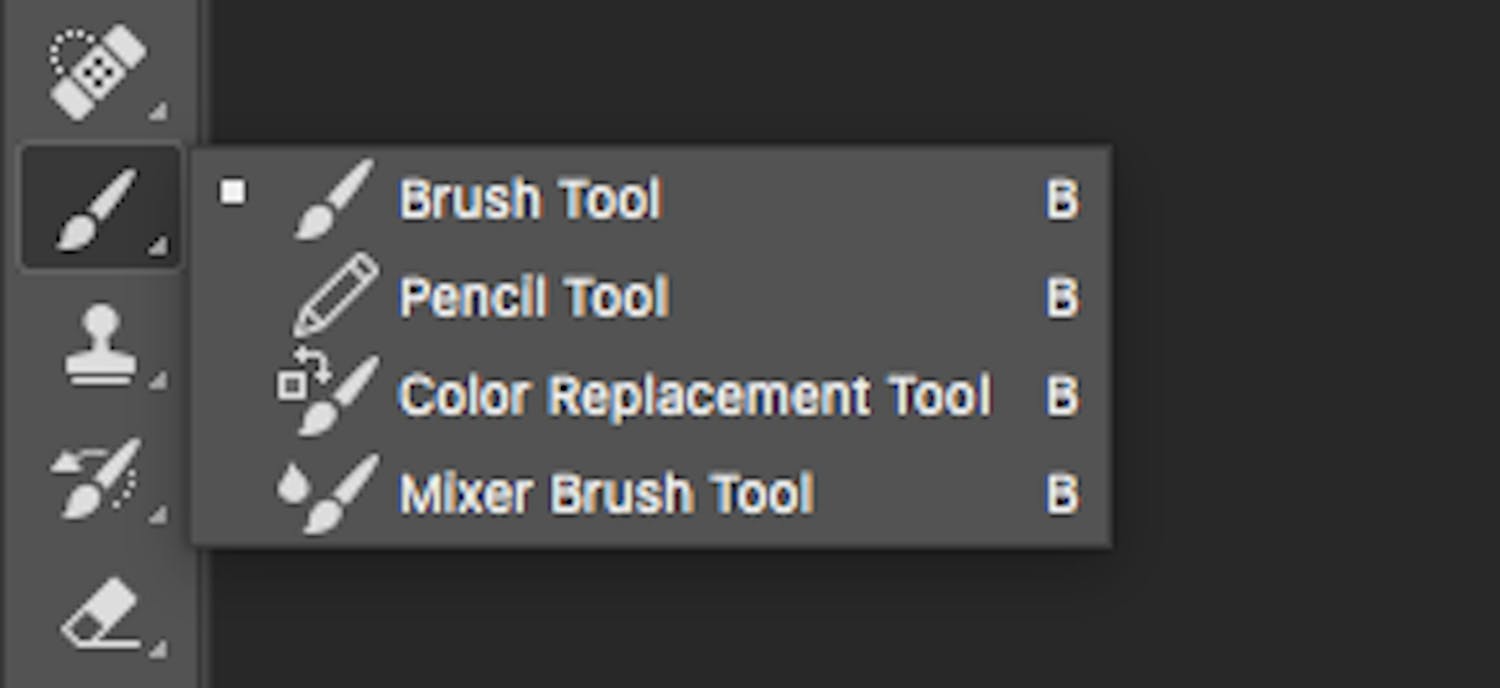Bildene som den finske fotograf Mika Suutari kommer hjem med fra turene sine ut i naturen, er helt spesielle.
De har alle et dystert og mørkt preg som gir dem en helt spesiell mystisk stemning.
Heldigvis deler Mika Suutari gjerne tipsene sine, og her forteller han trinn for trinn om hvordan han skapte det fascinerende bildet over ved hjelp av Photoshops gode verktøy.
> Les også: 5 feil alle fotografer har gjort i Photoshop
Slik skapte Mika ekstra magi i bildet
Til å begynne med åpnet Mika originalbildet i Photoshop CC og fikset først objektivfeil med Lens Correction.
Deretter ble skyggene i forgrunnen lysnet, og på et nytt, tomt lag brukte Mika Brush Tool til å framheve solens gule farge.
Solen er også blitt sløret med filteret Gaussian Blur.
Ildkulene kommer fra et bilde som Mika fant på en side med gratis arkivbilder på nett. De bakerste ildkulene er blitt sløret så det ser ut som om de er lenger borte.
Mika har også brukt Brush Tool til å skape en røyklignende sløring rundt figuren i bildet.
Alle justeringene er gjort på forskjellige lag, så Mika lett kunne gå tilbake og endre dem individuelt.
Til slutt er fargene gjort kraftigere med Mikas helt eget preset i Lightroom.